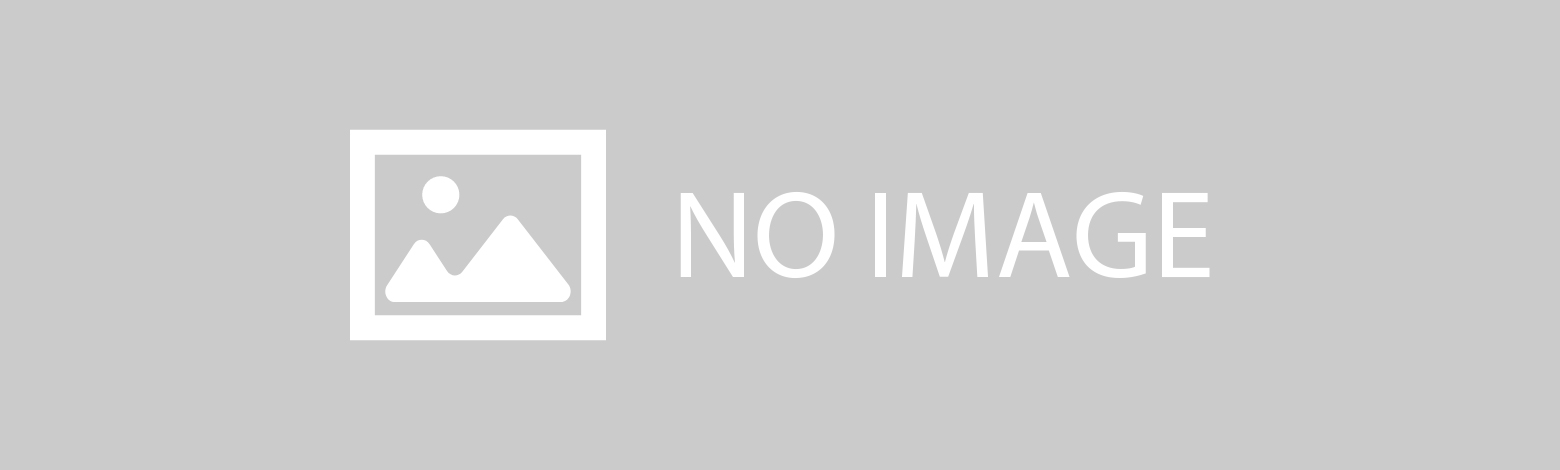
Sponsored Link
Node.jsの導入とHello Worldまで
WindowsでNode.jsをインストールしてバージョン管理もする最適であろう方法
gitをインストール
まずはgitをインストールしましょう。
基本デフォルトでぽこぽこ進めちゃって大丈夫だけど、
Configuring the line ending conversions
は、ちょっと一度考えて選んだ方がいい気がします。
- Checkout Windows-style, commit Unix-style line endings
チェックアウト時にLFをCRLFに変換、コミット時にCRLFをLFに変換。
Windows上でのクロスプラットフォームプロジェクトではこれが推奨。
(“core.autocrlf”がtrue) - Checkout as-is, commit Unix-style line endings
チェックアウト時は変換なし、コミット時はCRLFをLFに変換。
Unix上でのクロスプラットフォームプロジェクトではこれが推奨。
(“core.autocrlf”がinput) - Checkout as-is, commit as-is
チェックアウト時、コミット時ともに改行コードの変換なし。
クロスプラットフォームのプロジェクトではではお勧めしない。
(“core.autocrlf”がfalse)。
nodistインストール
node.jsはアップデートが早いので、アップデートの度にいちいち公式からダウンロードしてたら大変です。
nodistは手軽にバージョンを確認し、アップデートも出来るバージョン管理ツールです。
昔は環境変数のpath設定とかやらないといけなかったけど、今はインストールするだけで全部やってくれます。
手動でやるなら、ここからnodistを任意の場所にインストールします。
git bash なら、 cd で任意のディレクトリに移動して、
git clone git://github.com/marcelklehr/nodist.git
をコピペして実行します。
※2016/02/05追記※bashでやったら、環境変数が自動で入らなかった…。手動インストールした方がいいかも。
完了したら、
nodist -v
でちゃんと使えるかどうかを確認する。
node.jsをインストール
- nodist依存ファイルのアップデート
nodist update - node.jsの最新の安定板をインストール
nodist stable
バージョン確認して表示されれば完了です。
これで npm も使えるようになります。
node -v
その他色々なnodistコマンド
- インストール可能な nodeバージョンが確認する
nodist dist - node.jsの最新バージョンを表示
nodist latest - 指定バージョンのnode.jsをダウンロード
nodist + v0.10.32
or
nodist add v0.10.32 - 指定バージョンの切り替え
nodist v0.10.32
or
nodist use v0.10.32 - 指定バージョンをアンインストール
nodist - v0.10.22
or
nodist rm v0.10.22 - インストールされているnode.jsの一覧を表示
nodist ls
参考
node.js インストール備忘録(windows7) | Qiita
Windowsでnode.jsをバージョン管理する | Qiita
node.jsを使ってみよう
取り合えずビギナーのための Node.jsプログラミング入門をみて、そのままやったら出来た。
説明も分かりやすかったので、Hello Worldはここでやるといい。